구글 이미지 검색. 휴대폰으로 사진 검색하는 방법. 구글렌즈.
연예인 사진을 보면 얼굴은 아는데, 이름이 기억이 안 난다거나, 명화(그림)의 제목이 가물가물 한다거나, 자바라 등의 물건의 이름이 기억이 안 난다거나, 어떤 부품을 사려고 하는데 뭐라고 검색을 해야 할지 모를 때가 있습니다.
이럴때는 이미지 검색을 이용하면 좋은데요.
오늘은 구글 이미지 검색에 대해 알아보도록 하겠습니다.
아직 검색 결과가 조금 기대에 못 미칠 때도 있지만, 인터넷에 돌아다니는 짤의 원본이 궁금할 때나, 사진에서 텍스트를 추출할 때 상당히 유용하게 써 먹을 수 있습니다.
pc에서 이미지 검색.

먼저 pc에서 이미지를 검색하는 방법입니다.
크게 구글 이미지 페이지에서 검색하는 방법과 현재 보고 있는 사이트(네이버, 다음, 구글, 빙, 등등등)에서 검색하는 방법 2가지로 나누어 볼 수 있는데요.

요 사진으로 이미지 검색을 해보도록 하겠습니다.
구글 이미지 페이지에서 검색
1. 구글 이미지 페이지 접속.
2. 사진기 모양을 선택
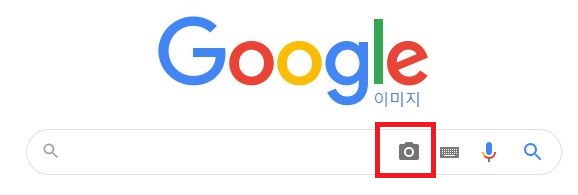
3. 이미지를 끌어다 놓거나 url을 복사, 붙여넣기
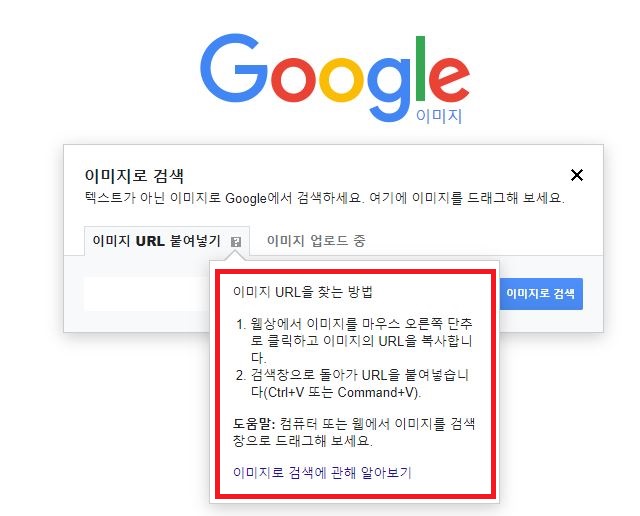
검색해보려는 이미지를 끌어다 놓거나(컴퓨터에 저장되어 있는 경우). 해당 이미지를 마우스 우클릭하여 주소를 붙여 넣으시면 됩니다.
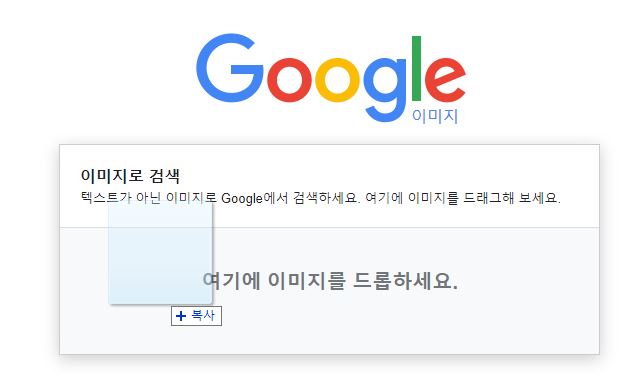
4. 결과 확인
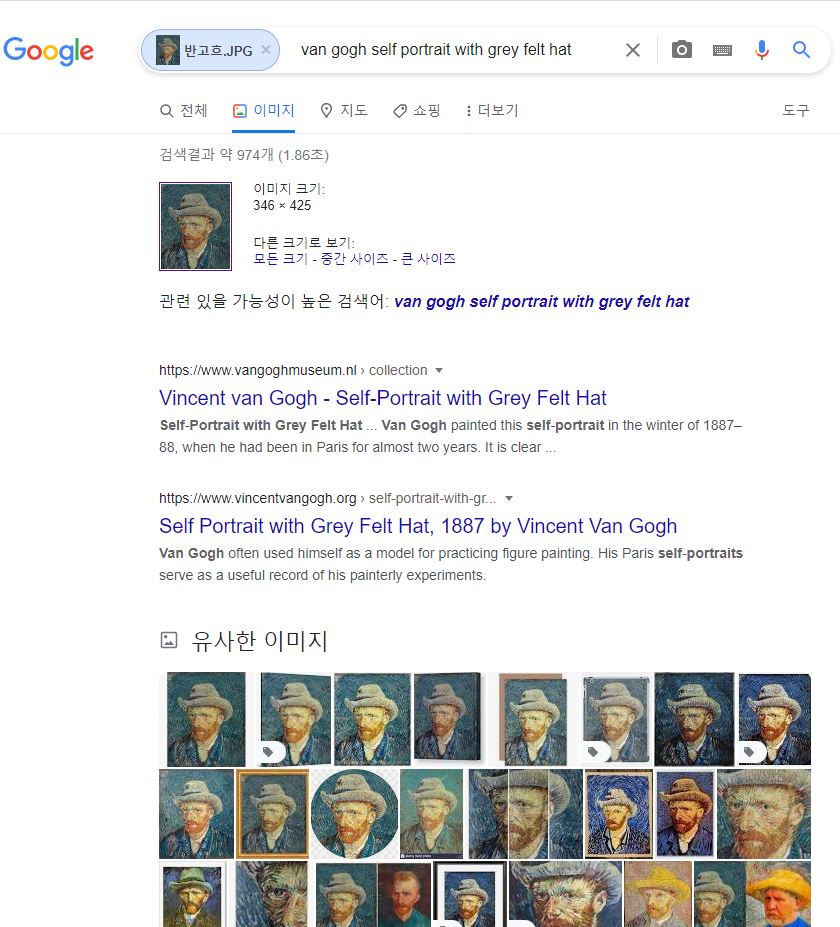
위 사진처럼 해당 사진에 대한 검색 결과를 보여줍니다.
반 고흐 박물관에서 이 그림의 명칭이 self portrait with grey felt hat라고 하네요.
사이트에서 이미지 검색
이미지가 저장되어 있는 경우에는 위의 방법을 이용해서 검색을 하시면 되지만, 저장하기 귀찮은 경우에는 이미지를 보고 있는 사이트에서 바로 검색을 할 수도 있는데요.
관련 내용은 구글 고객센터에 잘 정리가 되어 있어 해당 부분을 가져와 봤습니다.
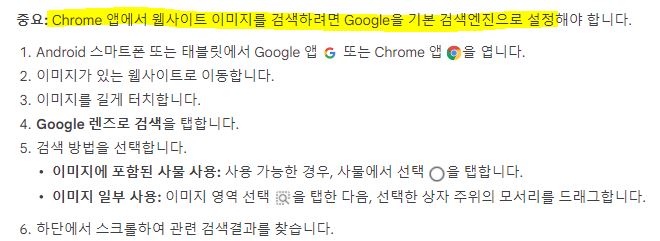
위 사진에서 보실 수 있듯이 구글이 기본 검색엔진으로 설정되어 있으면 가능한데요. 위에는 이미지를 길게 터치하라고 되어 있는데, 휴대폰에서는 길게 터치하시면 되고, pc에서는 마우스 우클릭하셔서, 구글에서 이미지 검색을 선택하시면 됩니다.
이미지 검색은 위의 구글 고객센터에서 소개한 내용을 참고하시면 될 듯 하므로, 크롬에서 구글을 기본 검색엔진으로 설정하는 방법에 대해서만 간단하게 소개해 드리도록 하겠습니다.
1. 크롬 실행
2. 상단의 점 세 개 메뉴를 선택한 후, 설정을 선택
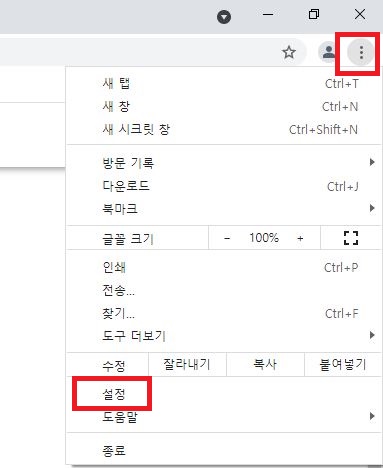
3. 검색엔진을 구글로 선택
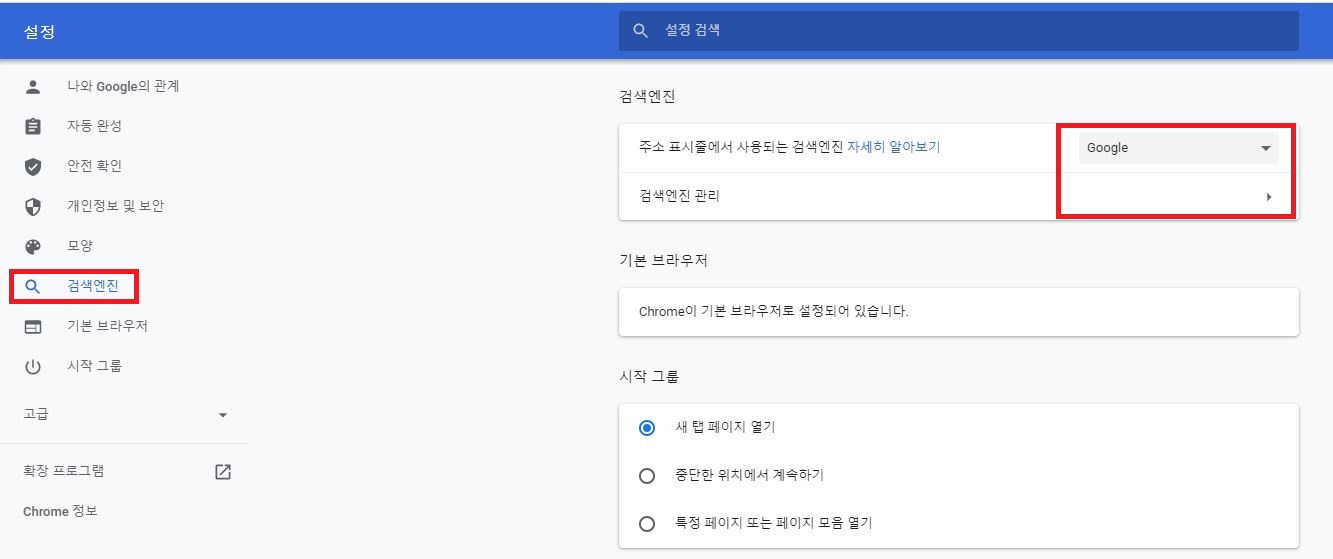
검색엔진, 검색엔진 관리에서 구글을 검색엔진으로 선택하시면 됩니다.
휴대폰에서 구글을 이용하여 이미지 검색.

pc에서보다 휴대폰에서 좀 더 간단하게 이미지 검색을 해 보실 수가 있는데요.
안드로이드 기반의 폰(갤럭시, lg 등)이라면, 기본적으로 아래 사진과 같은 구글 검색창 위젯이 설치되어 있으실 겁니다. (아이폰의 경우에도 구글 앱을 검색한 후, 위젯을 추가하시면 됩니다.)
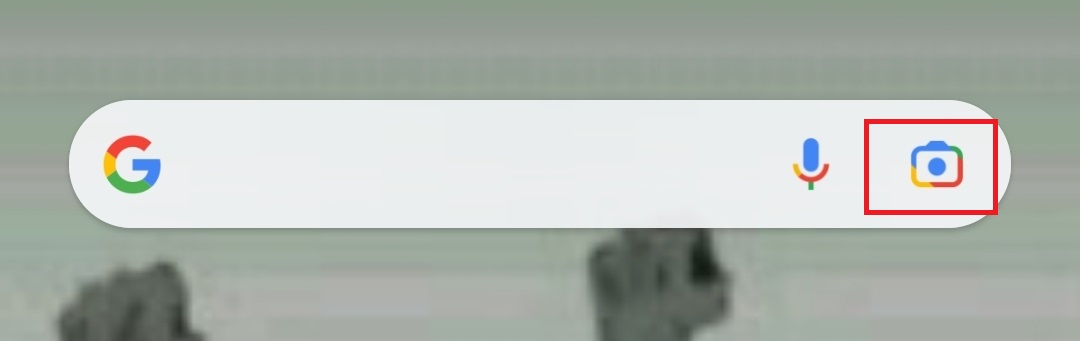
카메라 모양을 누르시면
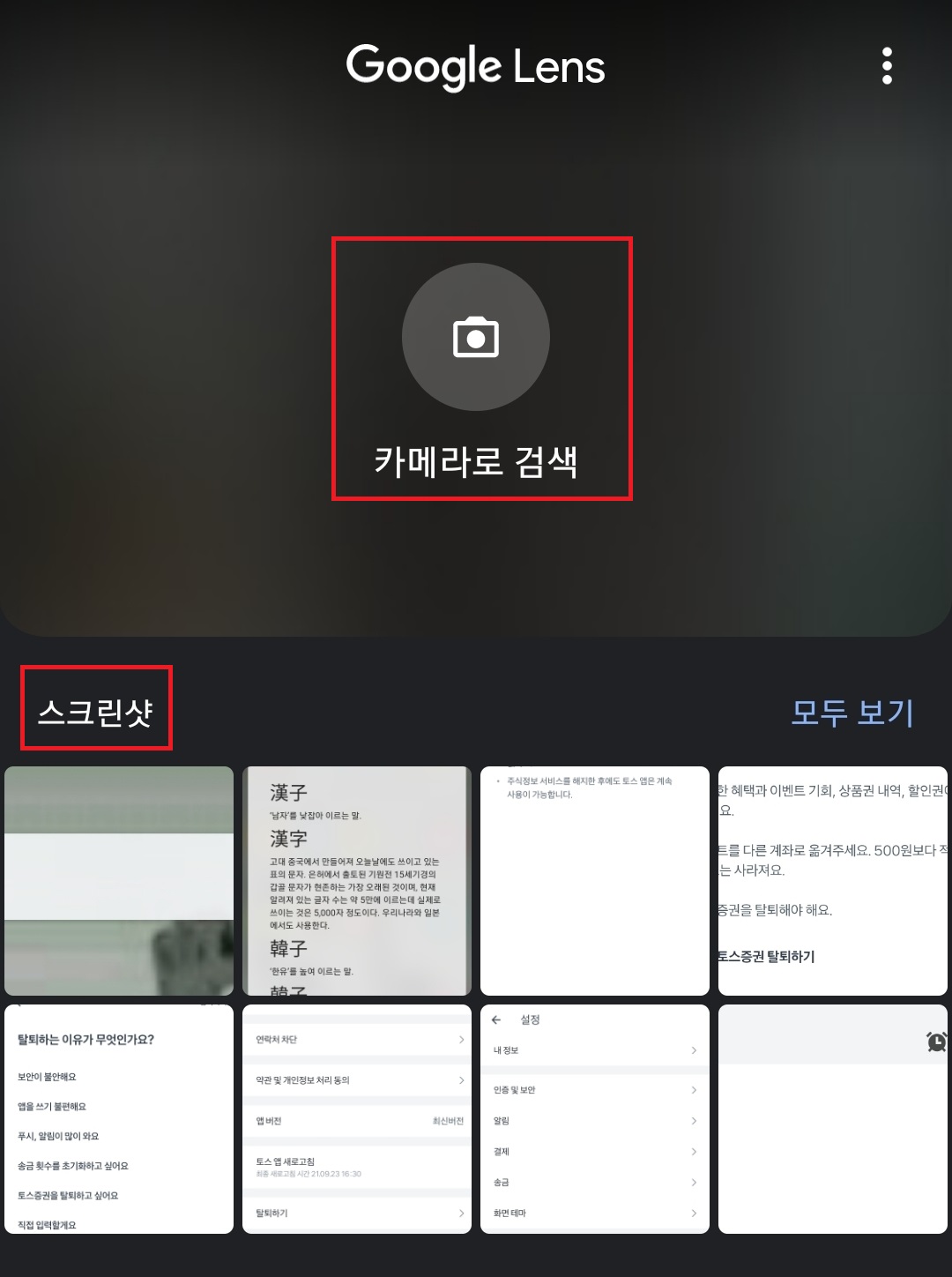
위 사진처럼 사진을 찍어 검색을 해 보실 수도 있고, 기존에 가지고 있던 이미지가 있으시다면, 이미지로 검색을 해 보실 수도 있습니다.

이미지에 포함된 일부분만 검색할 수도 있으며, 텍스트 추출 역시 가능하므로 상당히 유용하다고 생각합니다.
이상 구글을 이용한 이미지 검색을 하는 방법에 대한 포스팅이었습니다.


